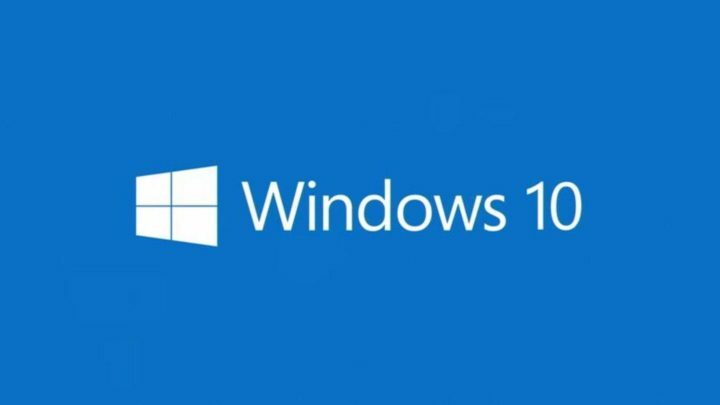Този софтуер ще поддържа драйверите ви работещи, като по този начин ви предпазва от често срещани компютърни грешки и отказ на хардуер. Проверете всичките си драйвери сега в 3 лесни стъпки:
- Изтеглете DriverFix (проверен файл за изтегляне).
- Щракнете Започни сканиране за да намерите всички проблемни драйвери.
- Щракнете Актуализиране на драйвери за да получите нови версии и да избегнете неизправности в системата.
- DriverFix е изтеглен от 0 читатели този месец.
Последната версия на Актуализация за създатели на Windows 10 предлагаше множество нови функции, като една от най-полезните беше Нощна светлина. Тази функция блокира небезизвестна синя светлина излъчвани от дисплея, когато настъпва вечер. Смята се, че синята светлина нарушава циркадния цикъл на съня и ще подведе мозъка да повярва, че все още не е нощ. Качеството на съня на човек също се влияе неблагоприятно от синята светлина.
Функцията вече е достигнала до няколко операционни системи за смартфони, както и до друга компютърна операционна система, заедно с други приложения за укротяване на синя светлина, като много известния f.lux. В близкото минало,
Вътрешни потребители на Windows с най-новата Windows 10 Builds се оплакват, че определена актуализация на Nvidia нарушава функцията Night Light.Най-лошата част обаче е, че актуализацията на драйвера също нарушава f.lux или друга софтуер на трета страна което обещава да филтрира синята светлина. Виновникът изглежда търси убежище в най-новата актуализация на Windows 10 Fall Creators изграждане 16288 който се доставя с драйвера Nvidia GeForce v387.68. Лошата актуализация на драйвера също е причинила заекване по време на игра. Като се има предвид това, човек може да задейства нощната светлина, като следва стъпките, дадени по-долу.
Как да коригирам проблеми с Night Light на компютър
- Щракнете върху Старт
- Потърсете „Диспечер на устройства“ и след това натиснете enter
- Разгънете Адаптери за дисплей
- Изберете опция GPU чрез щракване двукратно
- Щракнете върху раздела Драйвер
- Щракнете върху Roll Back Driver, попълнете съответния формуляр за обратна връзка, който ви моли за причини за връщане назад
- Изчакайте известно време и игнорирайте „Съобщението не отговаря”
След като водачът се върне обратно, Night Light трябва да започне да работи добре заедно с f.lux. Microsoft със сигурност ще изглади проблема, но с датата на пускане на разпространението на Windows 10 Fall Creators Update е заложено много.
СВЪРЗАНИ ИСТОРИИ ЗА ПРОВЕРКА:
- Как да отстраним проблеми с екрана в Windows 10
- Черен екран на Microsoft Edge: Ето как да разрешите този проблем
- Поправка: Windows 10 е заседнал на екрана за добре дошли